Perbaiki Windows.EDB Masalah Ukuran File Besar di Windows 10/11
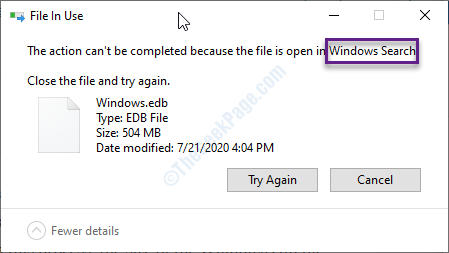
- 4363
- 1119
- Ricardo Gottlieb
Apakah Anda juga menghadap ke jendela.EDB Masalah ukuran besar. Windows.edb File adalah file database yang diindeks dari dokumen pada perangkat. Windows sendiri membangun file database ini untuk meningkatkan kecepatan pencarian dengan cepat. Namun dalam proses ini, ukuran Windows.edb File meningkat setelah pengenalan file dan dokumen baru dari waktu ke waktu. Ini dapat memperlambat komputer Anda. Tetapi jika Anda mencoba menghapus file, Anda akan melihat pesan kesalahan, “Tindakan ini tidak dapat diselesaikan karena file terbuka di pencarian windows“.
Ikuti perbaikan mudah ini jika Anda mencoba menghapus Windows. File EDB di komputer Anda-
Daftar isi
- Fix-1 defragmenting windows.EDB untuk mengurangi ukuran
- Fix-2 hapus dan membangun kembali jendela. File EDB
- Perbaiki-3 Ubah Windows. Lokasi File EDB
Fix-1 defragmenting windows.EDB untuk mengurangi ukuran
Cara paling mudah untuk memperbaiki masalah ini adalah dengan defragment Mencari Indeks di perangkat Anda.
Henti Pencarian Windows dan menghapus Windows. edb File di komputer Anda harus menyelesaikan masalah.
Langkah-1 Bunuh SearchIndexer.proses exe-
1. Klik kanan Pada ikon Windows dan kemudian klik pada “Pengelola tugas“.
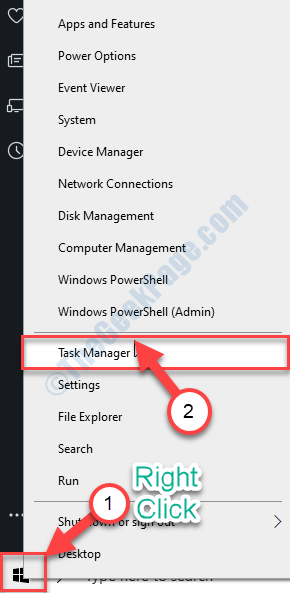
2. Dalam Pengelola tugas jendela, pergi ke “DetailTab.
3. Sekarang, gulir ke bawah ke “SearchIndexer.exe" proses. Klik kanan pada "Tugas akhir“.
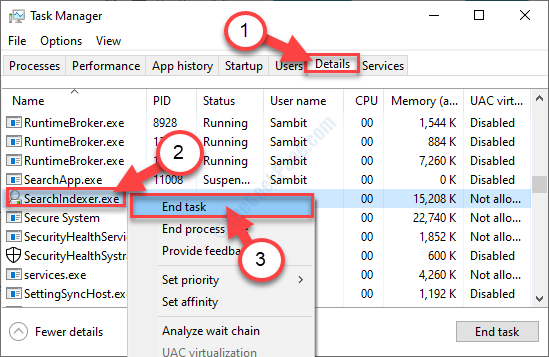
Tutup Pengelola tugas jendela.
Langkah-2 Hentikan Layanan Pencarian Windows-
1. Tekan Kunci Windows+R untuk membuka Berlari jendela.
2. Dalam Berlari jendela, ketik "jasa.MSc ”dan kemudian memukul Memasuki.
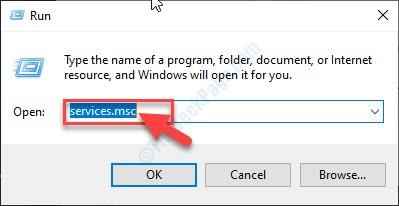
3. Dalam Jasa jendela, gulir ke bawah ke “Pencarian Windows" melayani.
4. Klik dua kali Pencarian Windows melayani.
5. Memilih jenis startup sebagai dengan disabilitas.
6. Klik berhenti untuk menghentikan layanan.
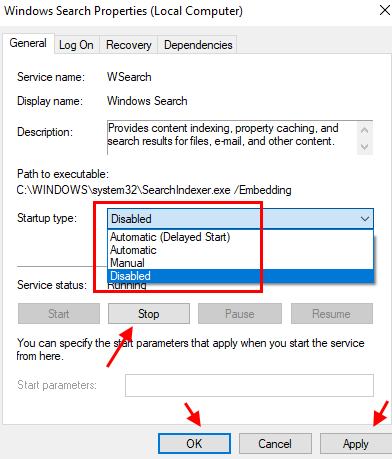
7. Sekarang, cari cmd di kotak pencarian Windows 10.
8. Klik kanan pada prompt perintah dan pilih Jalankan sebagai administrator.
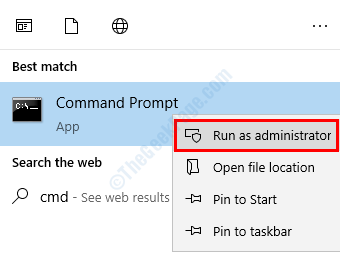
9. Sekarang, jalankan perintah yang diberikan di bawah ini dan tekan Memasuki.
CD /D %ProgramData %\ Microsoft \ Search \ Data \ Applications \ Windows
Sekarang, jalankan perintah yang diberikan di bawah ini untuk defragment dan mengurangi ukuran windows.File EDB.
Esentutl.jendela exe /d.edb
Perhatikan bahwa jika memberikan kesalahan bahwa database tidak dimatikan dengan bersih, maka jalankan perintah yang diberikan di bawah ini .
Esentutl.jendela exe /r.edb
Sekarang, cobalah untuk menjalankan esentutl.jendela exe /d.edb lagi.
Setelah Anda menjalankan semua perintah ini di komputer Anda. Tutup Command prompt jendela.
10. Pergi ke jendela Layanan Manajer Lagi dan klik dua kali Pencarian Windows.
11. Pilih jenis startup sebagai Mulai tertunda otomatis, dan klik awal untuk memulai layanan.
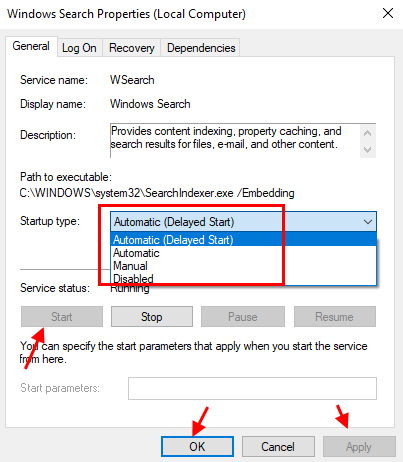
Periksa apakah Anda menghadapi masalah yang sama atau tidak.
Fix-2 hapus dan membangun kembali jendela. File EDB
Henti Pencarian Windows dan menghapus Windows. edb File di komputer Anda harus menyelesaikan masalah.
Langkah-1 Bunuh SearchIndexer.proses exe-
1. Klik kanan Pada ikon Windows dan kemudian klik pada “Pengelola tugas“.
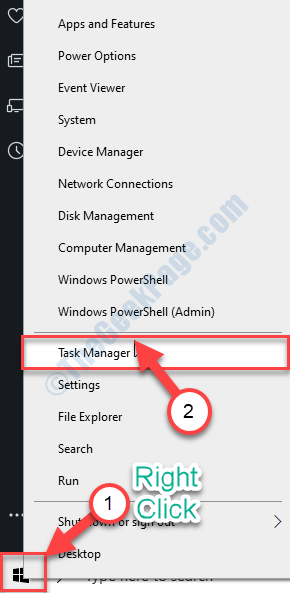
2. Dalam Pengelola tugas jendela, pergi ke “DetailTab.
3. Sekarang, gulir ke bawah ke “SearchIndexer.exe" proses. Klik kanan pada "Tugas akhir“.
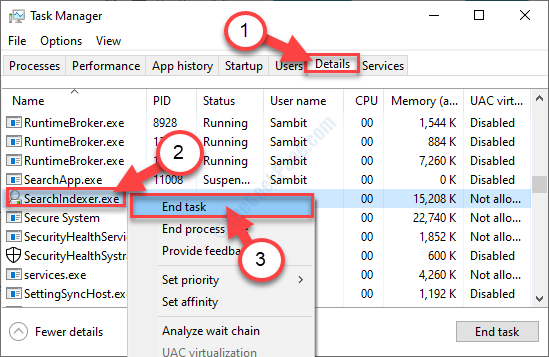
Tutup Pengelola tugas jendela.
Langkah-2 Hentikan Layanan Pencarian Windows-
1. Tekan Kunci Windows+R untuk membuka Berlari jendela.
2. Dalam Berlari jendela, ketik "jasa.MSc ”dan kemudian memukul Memasuki.
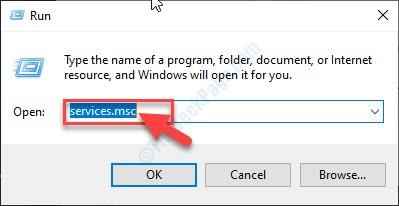
3. Dalam Jasa jendela, gulir ke bawah ke “Pencarian Windows" melayani.
4. Klik kanan di atasnya lalu klik "Berhenti“Untuk menghentikan layanan.
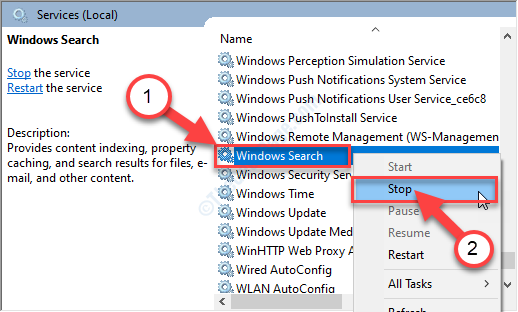
Sekarang, tutup Jasa jendela.
Langkah-3 Hapus Windows.File EDB-
1. Tekan Kunci Windows+E yang akan membuka jendela File Explorer.
2. Dalam File Explorer jendela, klik "Melihat“.
3. Kemudian klik "Pilihan“.

4. Tekan tombol Windows dan tombol S bersama -sama untuk membuka kotak pencarian Windows dan kemudian cari Opsi File Explorer dan klik untuk membuka opsi File Explorer.
5. Memilih Melihat Tab.
Sekarang, gulir ke bawah dan memeriksa pilihan "Tampilkan file, folder, dan drive tersembunyi“.
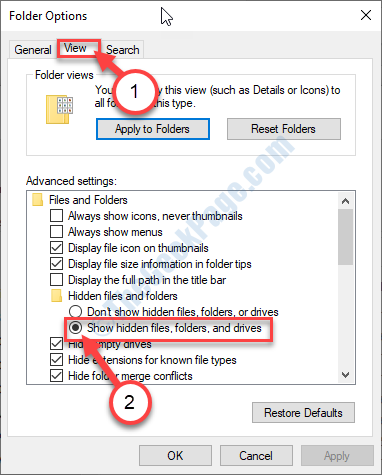
6. Cukup klik “Menerapkan"Dan kemudian"OKE“.
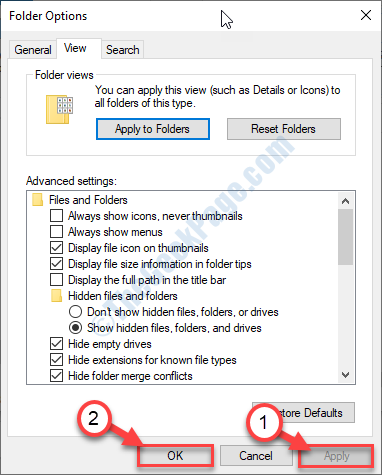
7. Sekarang, arahkan ke lokasi ini di komputer Anda-
C: \ ProgramData \
Sekarang, pergi ke
- Microsoft
- Mencari
- Data
- Aplikasi
- Windows
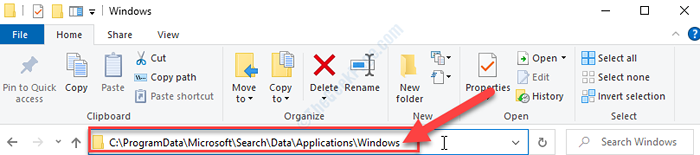
8. Klik kanan di “Windows.edb"File dan kemudian klik"Menghapus“.
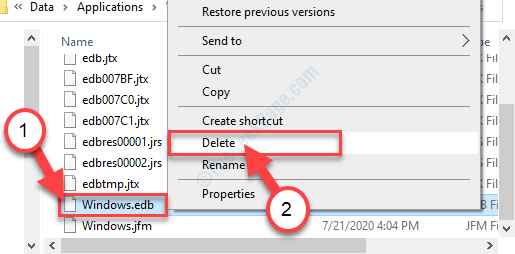
Tutup File Explorer jendela.
Langkah-4 Indeks Pencarian Kembali-
1. Tekan Kunci Windows+R untuk membuka Berlari jendela.
2. Dalam Berlari jendela, ketik "jasa.MSc ”dan kemudian memukul Memasuki.
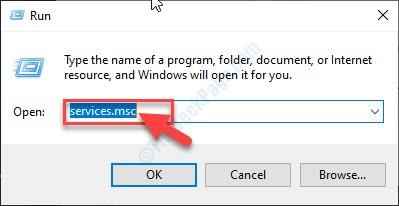
3. Dalam Jasa jendela, gulir ke bawah ke “Pencarian Windows" melayani.
4. Klik dua kali Pencarian Windows melayani.
5. Pilih jenis startup sebagai Mulai tertunda otomatis, dan klik awal untuk memulai layanan.
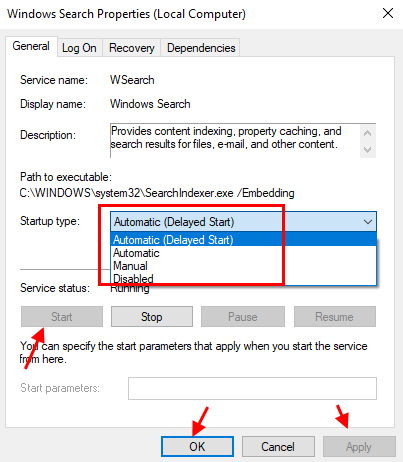
6. Pergi ke jendela Layanan Manajer Lagi dan klik dua kali Pencarian Windows.
7. Pilih jenis startup sebagai Mulai tertunda otomatis, dan klik awal untuk memulai layanan.
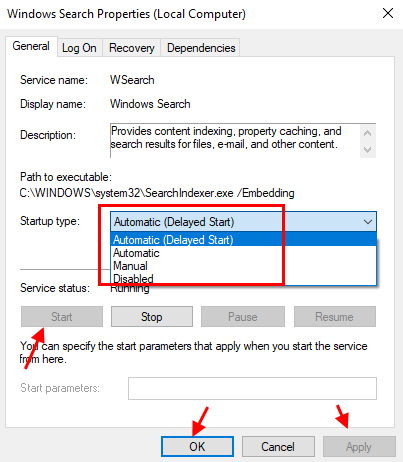
8. Klik pada kotak pencarian dan ketik "Opsi pengindeksan“.
9. Sekarang, klik pada “Opsi pengindeksan“Dalam hasil pencarian.
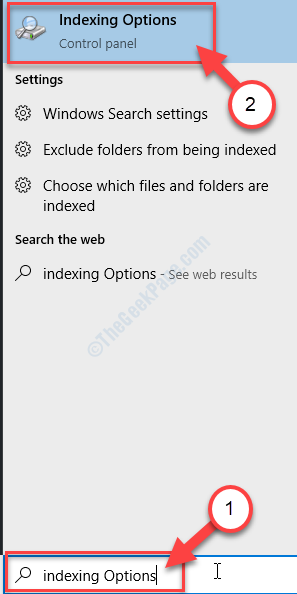
10. Dalam Opsi pengindeksan jendela, klik pada “Canggih“.
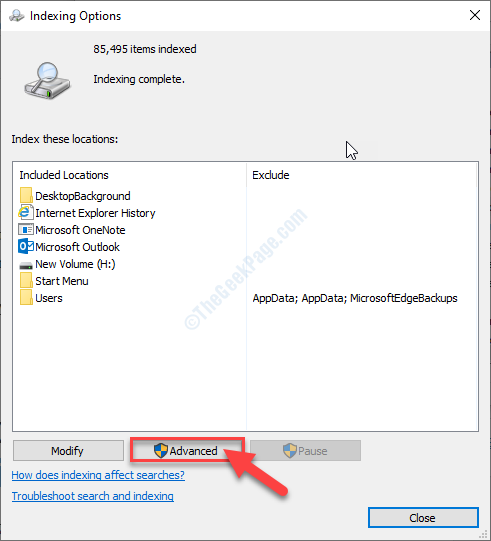
11. Sekarang, di bagian 'Penyelesaian masalah'Bagian, klik pada “Membangun kembali" pilihan.
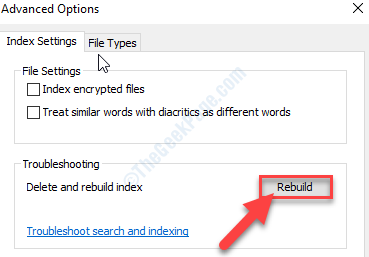
10. Jika Anda menerima prompt, klik "OKE”Untuk menyimpan perubahan.
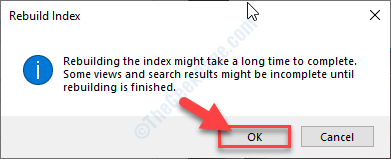
Tunggu sebentar saat Windows membangun kembali basis data indeks (alias Windows.edb) file.
Perbaiki-3 Ubah Windows. Lokasi File EDB
Mengubah Windows. Lokasi File EDB ke drive atau lokasi lain dapat membuat segalanya lebih nyaman bagi Anda jika drive C Anda menjadi penuh karena ini.
1-Press Kunci Windows+S Dan kemudian ketik "Opsi pengindeksan“.
2. Sekarang, klik pada “Opsi pengindeksan“Dalam hasil pencarian.
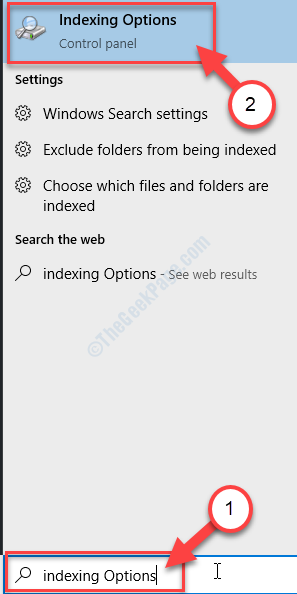
3. Dalam Opsi pengindeksan jendela, klik pada “Canggih“.
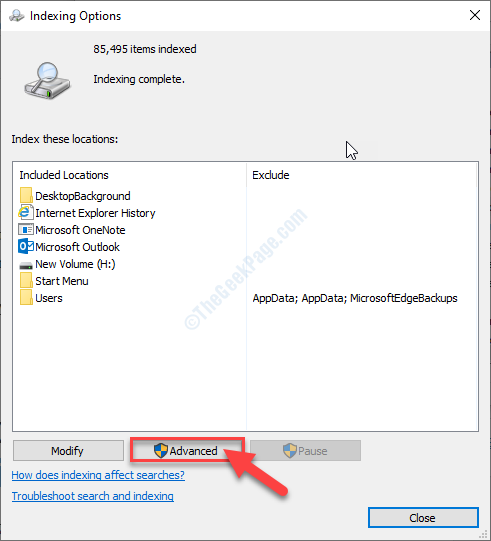
4. Pergi ke “Pengaturan PengindeksanTab.
5. Dalam 'Lokasi Indeks'Bagian, klik “Pilih Baru“.
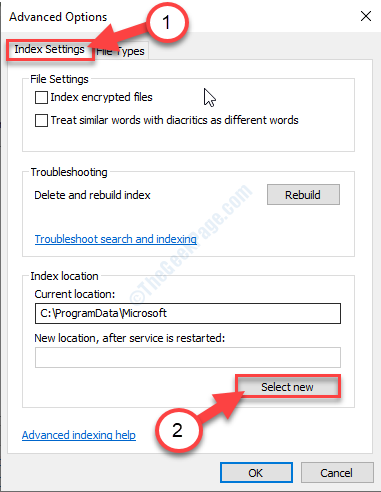
6. Dalam Jelajahi folder jendela, klik pada “Disk lokal (c :)" menyetir.
7. Sekarang, klik pada “Buat folder baru“.
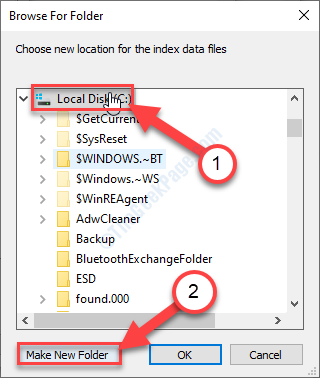
8. Sekarang, klik pada “Folder baru“.
9. Kemudian, klik "OKE“.
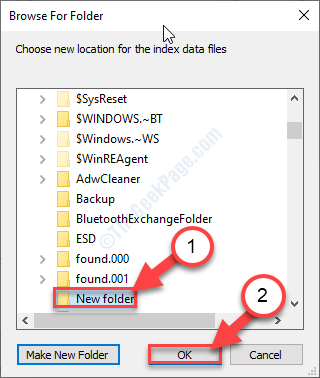
Tunggu sebentar karena Windows akan membuat Windows.File EDB di lokasi baru ini.
- « Perbaiki- Presentasi tidak dapat dibuka, tidak dapat membuka file PPT di Windows 10 /11
- Perbaiki riwayat clipboard tidak berfungsi di windows 10 »

